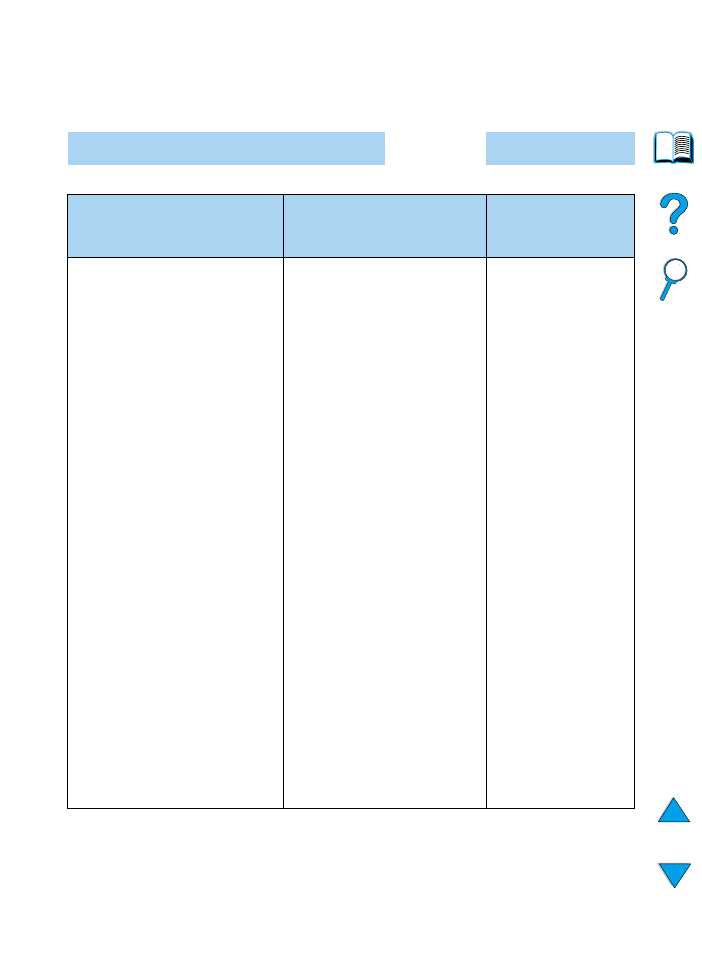
Diagram pro odstraňování závad pro uživatele
počítačů Macintosh
1
Můžete tisknout z aplikačního softwaru?
ANO ➜
Přejděte na krok
2
.
NE
Počítač Macintosh
nekomunikuje s tiskárnou.
Auto nastavení neprovedlo
automatické nastavení
tiskárny.
Ikona tiskárny se
neobjevila ve výběru.
• Zkontrolujte, jestli se na ovládacím
panelu tiskárny zobrazí
PŘIPRAVENO (viz první strana
“Diagram pro odstraňování závad”
na straně 139).
• Zkontrolujte, jestli byl v levé polovině
výběru vybrán správný ovladač. Poté
zkontrolujte, jestli byl vybrán správný
název tiskárny (zvýrazněný) v pravé
polovině výběru. Po nastavení
a nakonfigurování ovladače pomocí
PDD se vedle názvu tiskárny objeví
ikona.
• Pokud je tiskárna umístěna na síti
s více zónami zkontrolujte, jestli byla
vybrána správná zóna v okně
AppleTalk Zones ve výběru.
• Vytištěním konfigurační stránky
zkontrolujte, jestli byla ve výběru
vybrána správná tiskárna
(viz “Konfigurační stránka” na
straně 154). Zkontrolujte, jestli
název tiskárny, zobrazený na
konfigurační stránce, odpovídá
tiskárně ve výběru.
• Zkontrolujte, jestli je AppleTalk
aktivní. (Výběr proveďte v výběru
nebo v ovládacím panelu AppleTalk
v závislosti na verzi vašeho OS.)
• Zkontrolujte, jestli je počítač
a tiskárna na stejné síti. Z nabídky
ovládacích panelů v nabídce Apple
vyberte ovládací panel Network
(nebo AppleTalk) a poté vyberte
správnou síť (například LocalTalk
nebo EtherNet).
• Nastavte tiskárnu ručně vybráním
konfigurovat.
• Přeinstalujte software tiskárny.
(Viz úvodní příručka.)
• Vyberte alternativní PPD
(viz “Výběr alternativního PPD” na
straně 147).
• PPD mohl být přejmenován.
Pokud byl přejmenován, vyberte
přejmenovaný PPD (viz “Výběr
alternativního PPD” na
straně 147).
• Může být přítomna tisková fronta.
• Zkontrolujte, jestli je ve
složce Rozšíření
umístěno rozšíření
výběru Apple
LaserWriter 8.
• Pokud ho nemáte nikde
ve vašem systému,
obraťte se na Apple
Computer, Inc.
➜
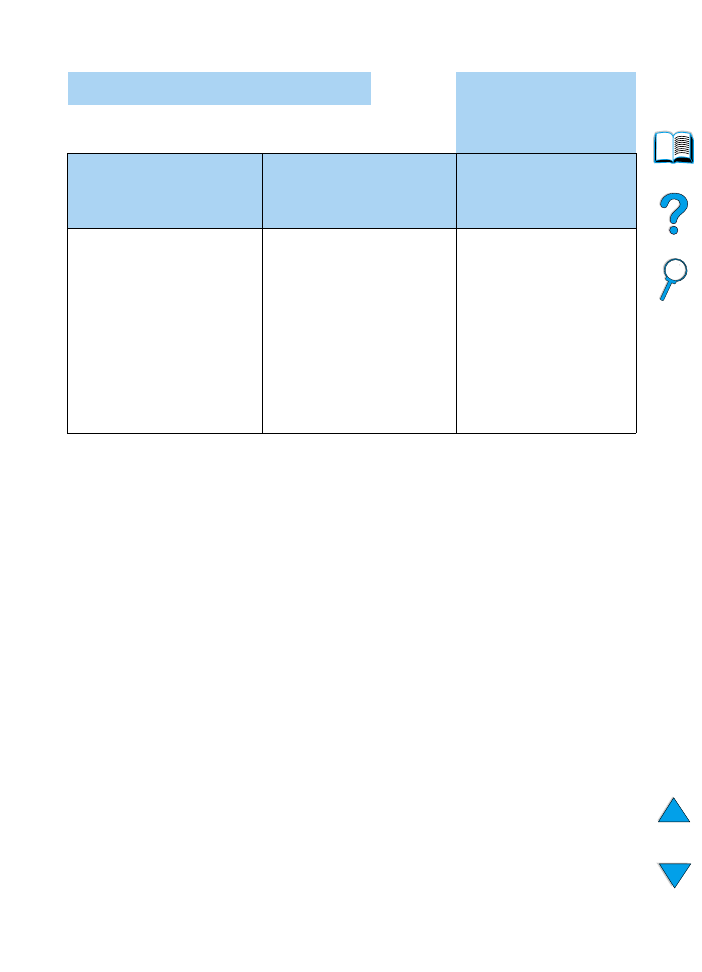
146 Kapitola 4 - Řešení problémů
CZ
2
Provede se tisk úlohy podle očekávání?
ANO ➜
V případě jiných
problémů prohlédněte
Obsah, Index nebo on-line
nápovědu k tiskárně.
NE
Tisková úloha
není zaslána na
požadovanou
tiskárnu.
Tisková úloha
má nesprávné
fonty.
Během provádění tisku na
tiskárně není možno
používat počítač.
• Další tiskárna se stejným nebo
podobným názvem mohla
obdržet zadanou tiskovou úlohu.
Zkontrolujte, jestli je název
tiskárny stejný jako název
vybraný ve Výběru (viz “Výběr
alternativního PPD” na
straně 147).
• Pokud tisknete soubor.eps,
zkuste před tiskem do tiskárny
stáhnout fonty obsažené
v souboru.eps. Použijte
HP zařízení LaserJet
(viz “Vybavení HP LaserJet” na
straně 40).
• Pokud není tisk dokumentu
prováděn fonty New York,
Geneva nebo Monaco, jděte do
dialogového okna Nastavit
stránku, vyberte Možnosti
a zrušte výběr náhradních fontů.
• Vyberte
Tisk na pozadí
z nabídky Tisk na pozadí
v dialogovém okně Tisk
dialogu. Stavová hlášení
budou přesměrována na
monitor tiskárny Desktop
a umožní počítači pokračovat
v práci, zatímco tiskárna
provádí tisk.
➜
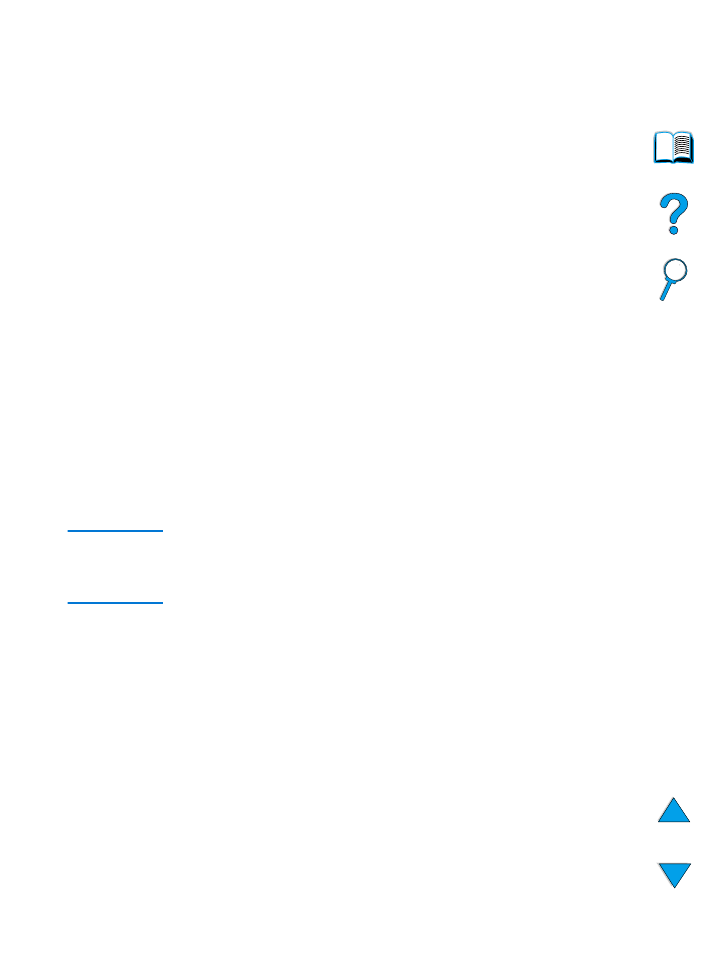
CZ
Určení problémů s tiskárnou
147
Výběr alternativního PPD
1
Otevřete Výběr z nabídky Apple.
2
Klepněte na ikonu LaserWriter 8.
3
Pokud jste na síti s více zónami, vyberte zónu v rámečku AppleTalk
Zones, kde je umístěna tiskárna.
4
Klepněte na název tiskárny, kterou chcete použít v okně
Vyber a PostScript tiskárny. (Poklepáním se okamžitě vygeneruje
několik dalších kroků.)
5
Klepněte na tlačítko Nastavit. (Toto tlačítko může být nadepsáno
Vytvořit v případě provádění prvního nastavení.)
6
Klepněte na tlačítko Vyber PPD.
7
Najděte požadovaný PPD v seznamu a klepněte na tlačítko Vyber.
Pokud není požadovaný PPD uvedený v seznamu, zvolte jednu
z následujících možností:
• Vyberte PPD pro tiskárnu s podobnými vlastnostmi.
• Vyberte PPD z jiné složky.
• Vyberte generický PPD klepnutím na tlačítko Použít všeobecný.
Všeobecný PPD vám umožní tisknout, ale omezuje váš přístup
k funkcím tiskárny.
8
V dialogovém okně Nastavitklepněte na tlačítko Vyber a poté klepněte
na tlačítko OK a tím se vrátíte do Výběru.
Poznámka
Pokud provedete výběr PPD manuálně, nemusí se objevit ikona vedle
vybrané tiskárny v okně Vyber a PostScript tiskárny. Ve Výběru klepněte
na tlačítko Nastavit a poté klepněte na tlačítko Info tiskárny a poté klepněte
na tlačítko Aktualizovat Info pro vytvoření ikony.
9
Zavřete Výběr.
Přejmenování tiskárny
Pokud hodláte tiskárnu přejmenovat, proveďte to dříve, než vyberete
tiskárnu ve Zvolit. Pokud přejmenujete tiskárnu až poté, co jste ji vybrali
v Zvolit, budete se muset vrátit zpět do Zvolit a budete ji muset vybrat
znovu.
Použijte položku Nastavit jméno tiskárny v HP zařízení LaserJet pro
přejmenování tiskárny.
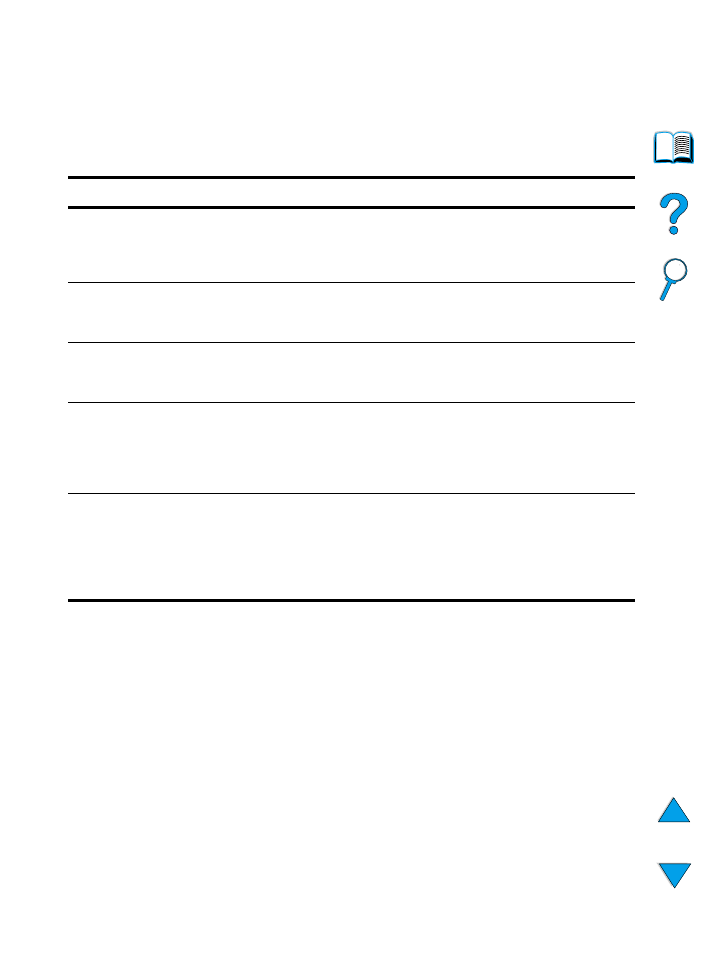
148 Kapitola 4 - Řešení problémů
CZ